Passando Campos Ocultos Através de Formulários do Lead Gen & CRM
Última atualização: 9 de outubro de 2024
O Lead Gen & CRM permite que você crie formulários dinâmicos que podem ser colocados em seu site onde você escolher. Ocasionalmente, pode ser necessário passar valores de campos ocultos para um campo personalizado dentro do Lead Gen & CRM.
Conteúdo do Artigo
| Administradores | ✓ | |
| Gerentes de Empresa | ✓ | |
| Gerentes de Marketing | ✓ | |
| Gerentes de Vendas | ||
| Vendedores | ||
| Vendedores Jr. |
Diferenças de Campos Ocultos
Quando você passa valores de campos ocultos, o valor pode variar com base na página do seu site onde o formulário é enviado. Por exemplo, se você usar o mesmo formulário de Contato em várias páginas do seu site, poderá passar um valor diferente em cada página.
Alternativamente, se você criar um campo oculto no Criador de Formulários, o valor oculto será o mesmo, independentemente de onde um indivíduo preencha o formulário.
Se você tiver um script que captura a localização da URL do navegador e a coloca em um campo oculto, poderá ter a localização registrada no registro de contato.
Esse valor acabaria sendo único, por colocação do script do formulário do Lead Gen & CRM. Isso seria impossível de fazer usando a opção de campo oculto no Criador de Formulários. A opção de campo oculto no Criador de Formulários ainda é valiosa, mas passar campos ocultos oferece um pouco mais de flexibilidade para o tipo de informação que você pode obter.
Obtendo Informações de Campos Ocultos
Códigos de incorporação de formulários podem ser modificados. Para campos do sistema, você pode passar seus próprios valores para esses campos. Para campos personalizados, em vez de usar o nome do campo, você precisará usar o ID do sistema do campo. Para obter um valor fieldID, faça o seguinte:
- Clique em Configurações na barra lateral esquerda.
- Clique em Campos Personalizados, localizado sob Recursos no painel esquerdo.
- Localize o campo personalizado a ser incluído no formulário e clique
 Opções > Copiar fieldID para a Área de Transferência à direita do campo personalizado.
Opções > Copiar fieldID para a Área de Transferência à direita do campo personalizado.
Adicionando Campos Ocultos aos Códigos de Incorporação de Formulários
Uma vez que o valor do fieldID tenha sido obtido, ele precisará ser inserido em um formulário.
Para isso, o código de incorporação do formulário precisará ser modificado.
Para editar um código de incorporação de formulário para adicionar um campo oculto, crie ou edite um formulário:
- Clique
 Ações > Código de Incorporação.
Ações > Código de Incorporação.
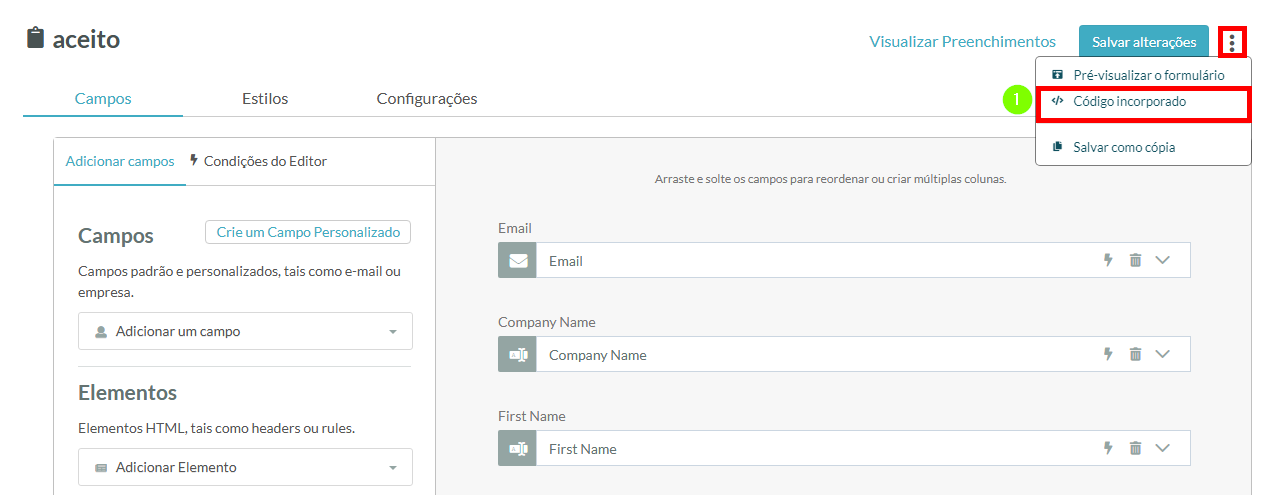
- Localize a linha de código
ss_form.hidden = {'Company':'Anon'};
Importante: Se houver duas barras (//) antes dess_form.hidden, exclua-as. Elas impedirão que o campo oculto seja passado. - Substitua
Companyporfield_. Cole o fieldID copiado apósfield_e substituaAnonpelo valor desejado que será passado para o campo.
Nota: O valor que substituirAnonpode ser um valor estático entre aspas, uma variável JavaScript ou um código JavaScript que retorna um valor. Esses valores são coletados quando o formulário é exibido, e quaisquer alterações a eles após o formulário ser renderizado não serão reconhecidas. - Clique em Fechar.
Como exemplo, se o campo personalizado estiver armazenado em uma variável JavaScript chamada prodName, então a linha de código editada aparecerá da seguinte forma:
ss_form.hidden = {'field_96971777': prodName};
Esse procedimento assume que você está editando o código de incorporação pela primeira vez.
Se você não conseguir encontrar {'Company':'Anon'};, procure em vez disso por ss_form.hidden = e modifique o conteúdo respectivo dentro dos conjuntos de aspas simples.
Perguntas Frequentes
P: Como faço para passar múltiplos valores?
A: Separe os valores com vírgulas.
{'field_96971777': prodName, 'field_01010101': anotherValue}
P: Como faço para passar uma string estática usando o campo oculto?
A: Inclua a string entre aspas simples.
'12345'
P: Como faço para passar um campo de referência?
A: Você precisará usar ref_ em vez de field_.
ss_form.hidden = {'ref_96971777': prodName};

